Windows 無法啟動後如何恢復已刪除的 Windows 分區
已發表: 2022-03-16不小心刪除了引導分區? 無法啟動 Windows 10/8/7? 想要找回已刪除的 Windows 磁盤,例如係統保留分區或 EFI 分區? 此頁面將向您展示恢復 Windows 分區的不同方法,您可以根據遇到的問題使用這些方法。
由於 Windows 分區被意外刪除,PC 無法啟動
最近,有幾位客戶聲稱他們錯誤地擦除了EFI磁盤或系統保留分區後,他們的Windows無法啟動。 這是一個非常常見的問題,我們將向您展示一些有關 EFI 分區和系統保留分區的信息。
另請閱讀:-如何在 Mac 上刪除硬盤分區?
對 EFI 系統進行分區
帶有 GUID 分區表的系統磁盤有一個 EFI 系統分區 (ESP),它是指遵循統一可擴展固件接口 (UEFI) 的計算機使用的分區。 打開計算機時,UEFI 固件會加載此 ESP 分區上的文件以啟動加載的操作系統和實用程序。 FAT文件系統通常用於格式化EFI系統分區。
從 ESP 分區的規範可以看出,如果 EFI 系統分區丟失,Windows 會因為缺少啟動數據而無法啟動。
操作系統的保留分區
在乾淨格式化的 MBR 光盤上安裝操作系統(如 Windows 10/8/7)時,系統保留分區將在硬盤驅動器的開頭創建,處於活動狀態。 引導管理器和引導配置數據以及 BitLocker 磁盤加密的起始文件都位於該扇區中。
當您不小心擦除系統保留分區時,由於缺少 BOOTMGR 和 BCD,Windows 將無法啟動。 也可以想像 BOOTMGR 不存在或出現有關未找到操作系統的錯誤消息。
那麼,如何找回已刪除的 Windows 系統分區呢? 在以下部分中,您將了解如何在兩種情況下恢復丟失的系統分區。
如何恢復已刪除的 Windows 分區
案例一:Windows 10/8/7意外刪除EFI分區
恢復丟失的EFI分區是否可行? 答案當然是肯定的。 我們將在本文中向您展示恢復已刪除的 EFI 引導分區的兩種實用方法。
解決方案 1:對於 Windows 分區恢復,使用 MiniTool 分區嚮導。
如果您正在尋找一種快速的方法來恢復已擦除的 EFI 系統引導分區,專業的分區恢復軟件可以為您提供幫助。 幸運的是,MiniTool Software Ltd. 創建了 MiniTool Partition Wizard,一個專業的分區管理器。
該分區程序可以調整/擴展分區、傳輸操作系統、克隆磁盤/分區、修復 MBR 以及恢復丟失/刪除的分區等。
分區恢復是提供的眾多功能之一,它可以恢復 Windows 10/8/7 中丟失的 Windows 分區。
MiniTool 分區嚮導有多種版本。 對於無法啟動的操作系統,我們建議使用其終極版或更高級的版本,因為它具有稱為可啟動媒體的功能,可讓您構建可啟動磁盤以用於系統啟動。 如果您在 Windows 10/8/7 中誤刪除了啟動分區,請獲取它以進行分區恢復。
獲取 MiniTool 分區嚮導
以下說明將向您展示如何恢復已刪除的 Windows EFI 分區:
從您創建的可啟動 CD/DVD 或 USB 閃存驅動器啟動 Windows 10/8/7 後,您將進入 MiniTool 分區嚮導的主界面。
原來的EFI系統分區變成了未分配空間,緊接著這個未分配空間之後出現了一個128MB的分區。 在開始恢復已擦除的 Windows 磁盤之前,您可能會選擇先刪除 128MB 分區,因為恢復可能會失敗。 這不會影響系統的初始化。
只需選擇另一個分區,然後使用刪除分區選項或右鍵單擊目標磁盤並選擇刪除。 然後,要完成該過程,請單擊應用按鈕。
- 是時候使用 Windows 分區恢復來恢復無意中刪除的 EFI 分區了。 從系統的右鍵菜單中選擇分區恢復,或者選擇目標硬盤並從檢查磁盤菜單中選擇此功能。
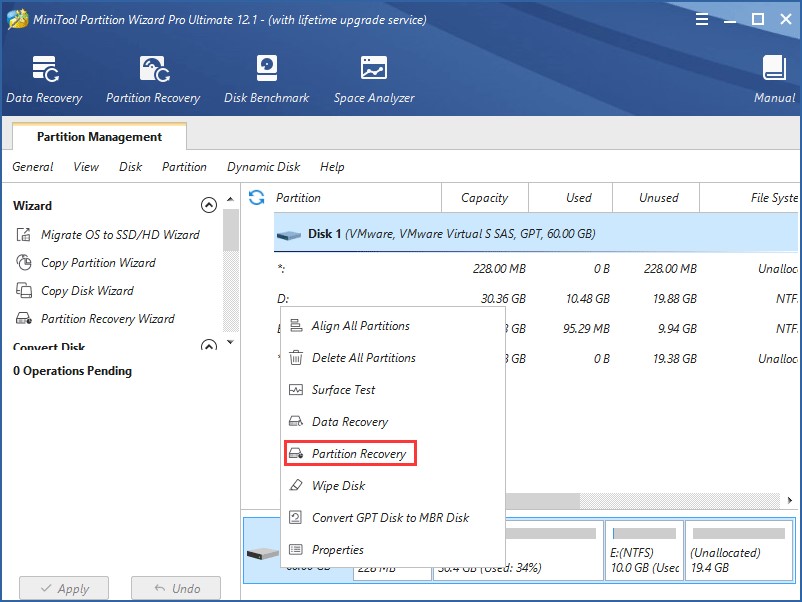
- 然後,您將被發送到一個屏幕,您必須在其中選擇掃描範圍。 下圖中顯示了三種可能性:完整磁盤、未分配空間和指定範圍。
只需根據您的要求選擇合適的範圍。 默認情況下,選擇第一個選項。 然後,要繼續,請單擊“下一步”按鈕。
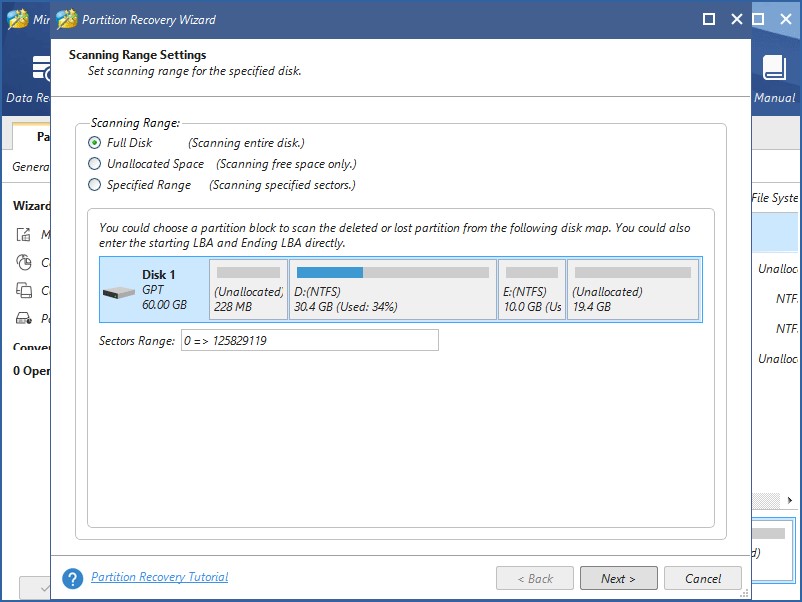
- 下一步是選擇合適的掃描方法。 MiniTool 分區嚮導提供快速掃描和全盤掃描等掃描技術。
前者旨在恢復已刪除的連續 Windows 分區,而後者適用於快速掃描無法找到丟失的 EFI 系統分區的情況,因為它會掃描所選掃描區域的每個扇區。

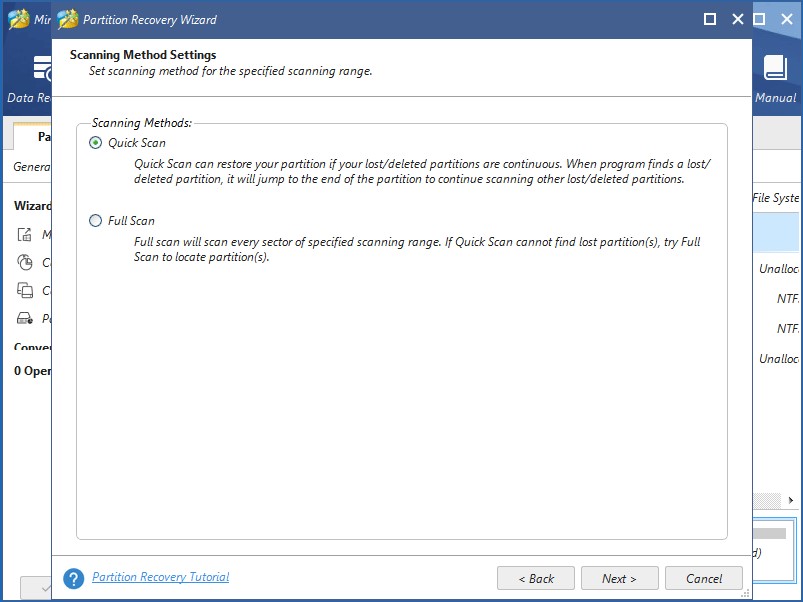
- 之後,掃描過程將需要一些時間。 之後,將顯示所有分區,包括丟失/刪除和存在的分區。 請選擇所有分區(現有的和丟失的)。
檢查分區後,錯誤擦除的 EFI 分區在預覽區域中可見。 要返回主界面,請單擊完成。
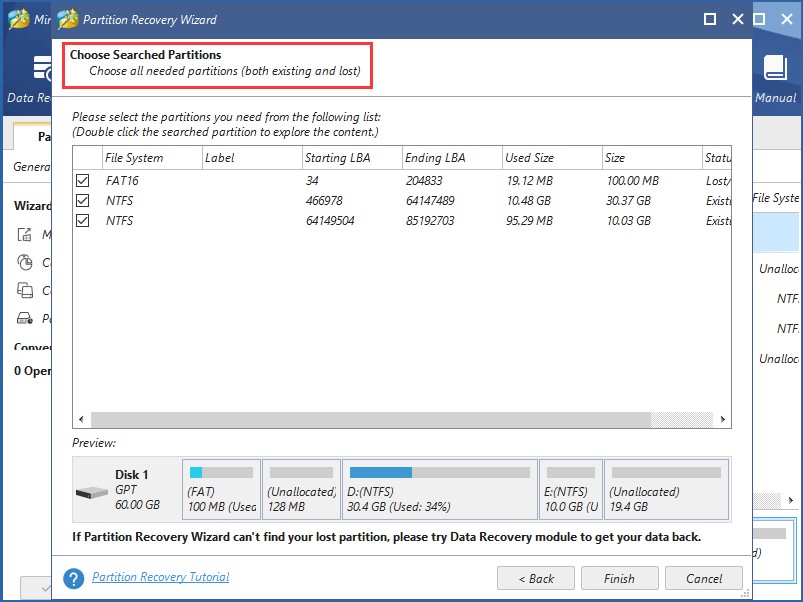
- 要執行 Windows 分區恢復,請單擊應用。
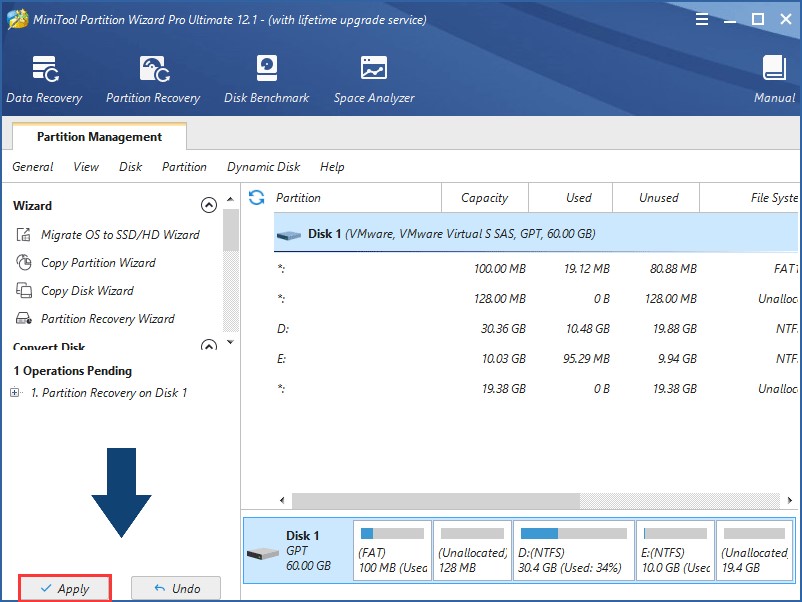
注意:-恢復的已刪除 EFI 分區在分區恢復後沒有驅動器號。 在這種情況下,不必為恢復的 EFI 分區分配一個字母。 但是,如果您需要恢復數據分區,則它是必要的。 否則,Windows 資源管理器將無法識別該分區。
之後,在 BIOS 中修改引導順序,在完成 EFI 分區恢復系統引導後從硬盤引導。 然後,Windows 將正常運行。
MiniTool 分區嚮導可以通過使用可啟動媒體製作可啟動 CD 並使用其分區恢復功能恢復已刪除的 Windows 系統分區來快速處理意外損壞的 EFI 系統分區的問題。 只需單擊以下按鈕即可獲得 MiniTool 分區嚮導終極版。
案例2:Windows 10/8/7意外刪除系統保留分區
解決方案 1:恢復已刪除的系統保留分區
如果您在 MBR 驅動器上安裝 Windows 10/8/7,很可能會創建一個系統保留分區。 但是,當您使用計算機時,系統保留分區被意外擦除,Windows 無法啟動。
在這種情況下你應該怎麼做才能恢復被破壞的 Windows 系統分區? 幸運的是,如果 Windows 無法啟動,MiniTool 分區嚮導仍可用於恢復丟失的 Windows 分區。
要啟動您的計算機,首先,使用 MiniTool 分區嚮導終極版的可啟動媒體製作可啟動光盤。 然後使用分區恢復來恢復丟失的 Windows 分區。
要在 Windows 7/8/10 中恢復已刪除的系統保留分區,只需選擇包含已刪除系統保留分區的光盤,然後單擊分區恢復。
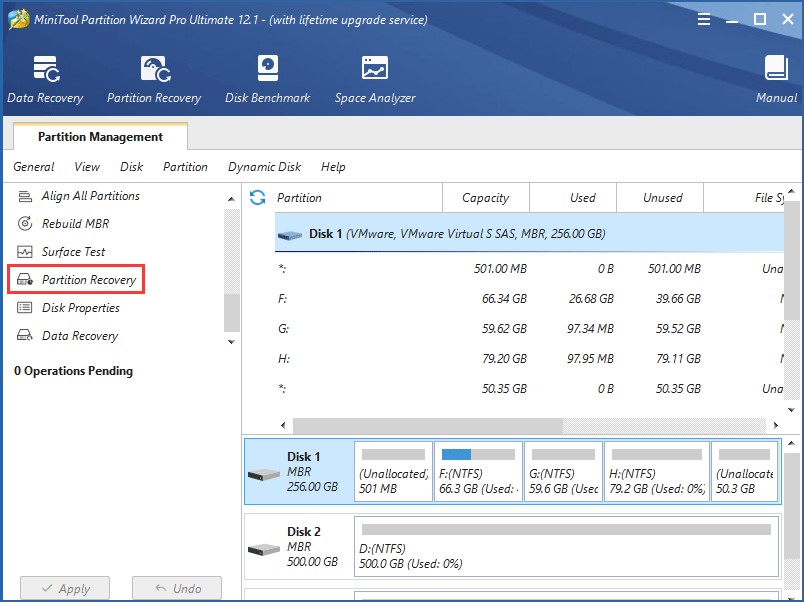
恢復已刪除的系統保留分區後,該分區的狀態將為無。 要使該分區成為活動分區,請利用設置活動功能。 如果不這樣做,您的機器將無法啟動。
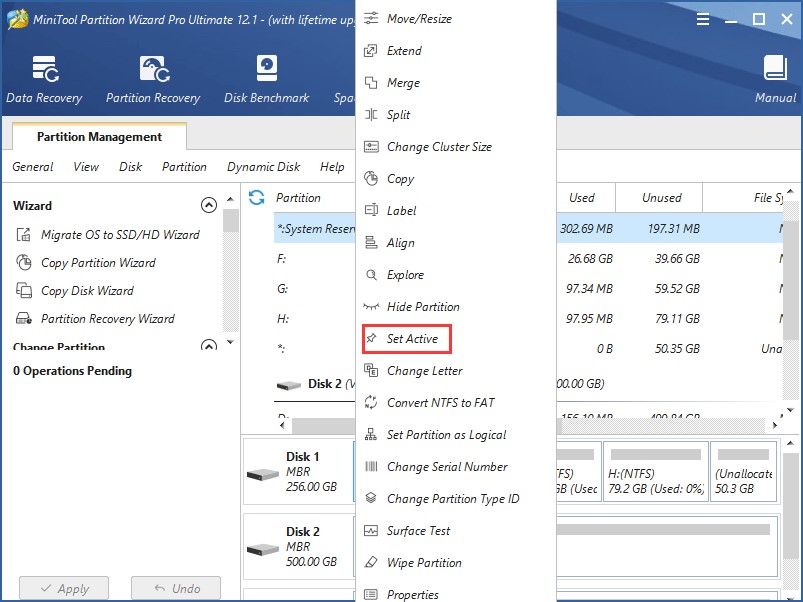
解決方案 2:- 修復系統保留分區 Windows 10/8/7
在 Windows 10/8/7 中,您還可以使用 Windows 安裝 DVD 重新創建系統保留分區。 要從此光盤啟動,只需更改 BIOS 中的啟動順序。 然後,通過選擇將計算機修復到恢復環境,打開命令提示符。 請按照以下說明進行操作:
第 1 步:鍵入 bootrec /fixmbr。
第 2 步:鍵入以下命令:
磁盤部分
選擇磁盤 0
列表分區
選擇分區 n:n 表示 Windows 操作系統分區的驅動器號。
積極的
出口
第 3 步:通過以下命令開始修復引導信息:
引導記錄 /fixboot
引導記錄 /rebuildbcd
結論:-
在這篇文章中,我們將討論您意外刪除Windows分區後Windows無法啟動的問題,以及此問題的兩個具體案例,例如意外刪除EFI分區和意外刪除Windows 10中的系統保留分區/8/7,以及這兩個問題的有效解決方案。
從文本中可以看出,如果 Windows 無法啟動,您可以使用 MiniTool 分區嚮導簡單地恢復已刪除的 Windows 分區。
